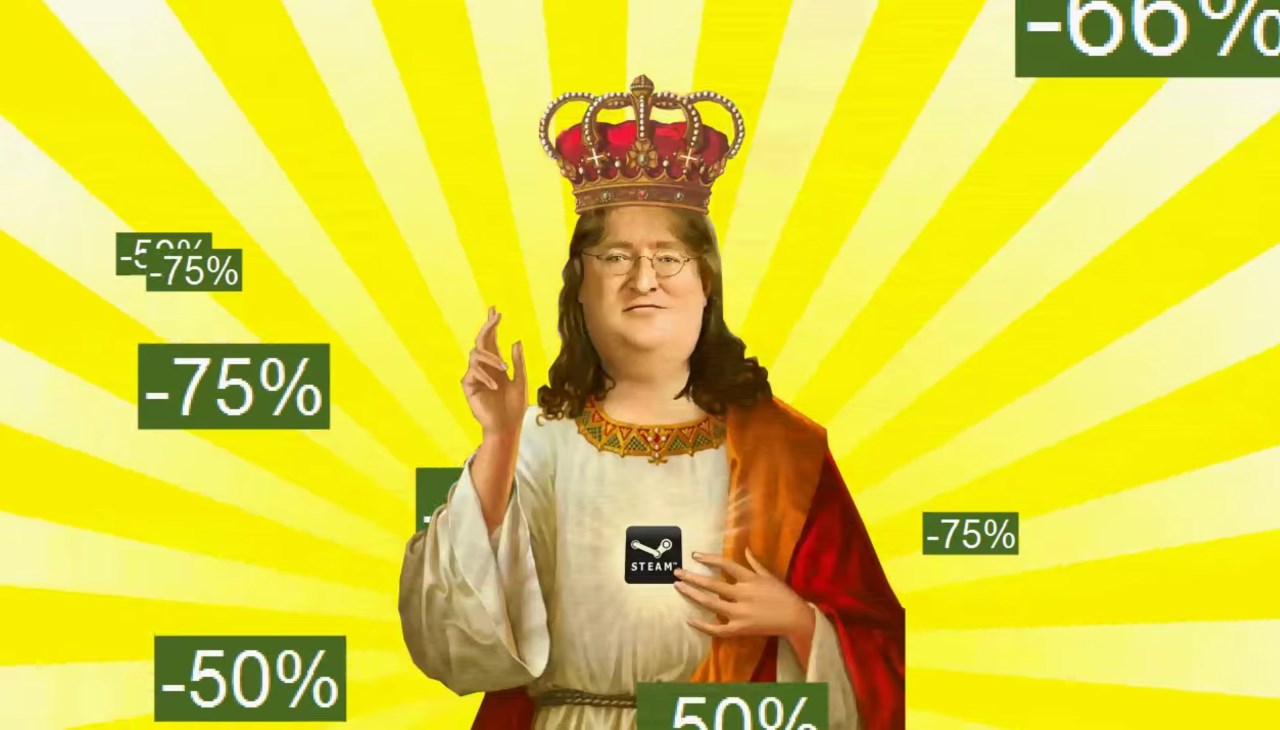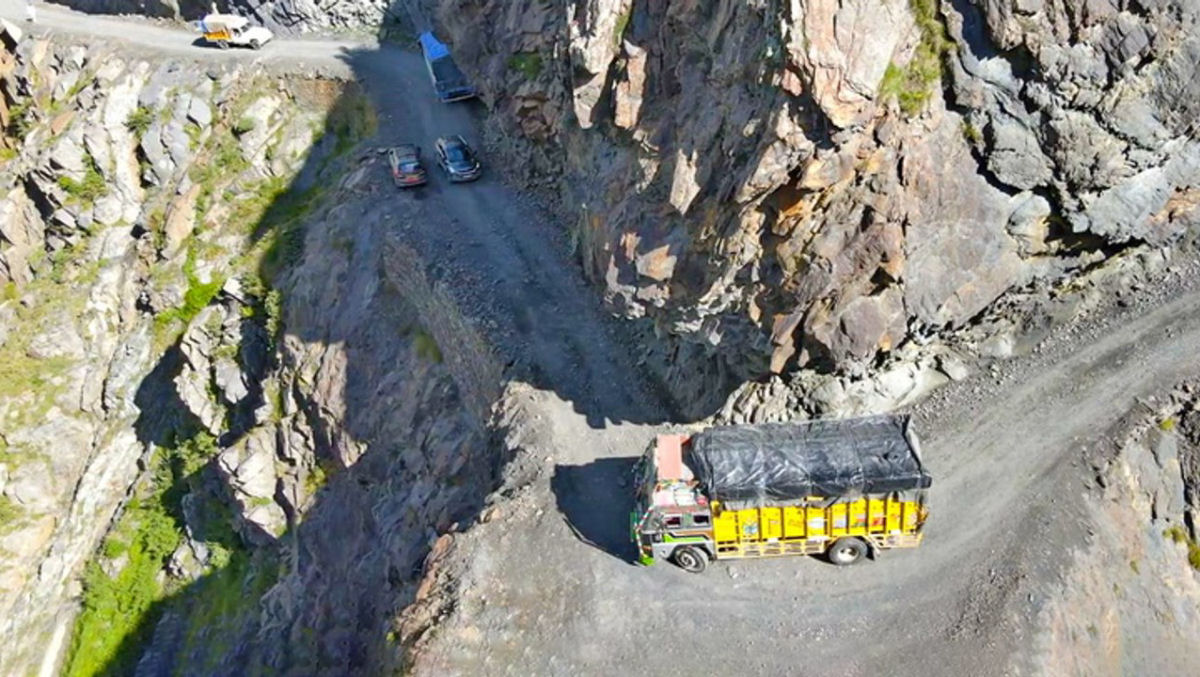Como rotear internet do celular para o PC
Rotear a internet do celular para o computador é um procedimento simples e que pode ser bastante útil quando a conexão com a internet à cabo apresenta instabilidades. Ao conectar os dados móveis do celular no PC, o usuário consegue continuar navegando — mas, para isso, é necessário ter um chip no aparelho com um plano de dados ativo. 6 dicas para melhorar o sinal de internet Wi-Fi em casa 10 dicas para navegar sem riscos na internet Como rotear internet do celular para o PC É possível rotear a internet do celular para o computador usando o Android ou o iOS (iPhone), já que aparelhos dos dois modelos contam com a funcionalidade. Para isso, basta ter um chip ativo no dispositivo com acesso à internet. A seguir, o canaltech ensina como concluir o procedimento nos dois sistemas operacionais. Acompanhe. No Android Nos celulares com Android, o procedimento pode variar um pouco dependendo da fabricante do aparelho e do modelo do sistema operacional, mas costuma seguir mais ou menos o seguinte passo a passo: -Entre no Canal do WhatsApp do Canaltech e fique por dentro das últimas notícias sobre tecnologia, lançamentos, dicas e tutoriais incríveis.- Acesse as configurações do celular; Selecione a opção “Conexões”; Toque em “Roteador Wi-Fi e Ancoragem”; Clique em “Roteador Wi-Fi”; Ative a chave ao lado de “Ativado”; Confira o nome da rede e a senha; Conecte o computador à internet do celular usando essas informações. Siga o passo a passo acima para rotear internet do Android para o computador (Imagem: Captura de tela/Clara Pitanga/Canaltech) No iOS No iOS, é necessário ativar o Acesso Pessoal nos ajustes. Veja como: Vá até os ajustes; Clique em “Acesso Pessoal”; Ative a chave ao lado de “Permitir Acesso a Outros”; Em “Senha Wi-Fi”, você pode configurar uma nova senha para a conexão; Com o nome da rede e senha, ative o Wi-Fi do computador e conecte-o à internet do celular. No iPhone (iOS), siga o procedimento descrito acima para compartilhar a internet do celular (Imagem: Captura de tela/Clara Pitanga/Canaltech) Pode usar o celular como roteador? Sim, o celular pode ser usado como roteador para compartilhar a internet com outros dispositivos compatíveis com conexão Wi-Fi. O sinal funciona com outros celulares, computadores (desktops e notebooks), tablets e até relógios inteligentes. No entanto, ao transformar o celular em roteador, é importante estar atento ao nível de consumo do pacote de dados móveis, já que, quanto mais aparelhos forem conectados à internet do celular, maior será o consumo do plano. Veja mais do Canaltech: Dicas para aumentar a segurança de sua rede doméstica WiFi 2,4 e 5 GHz? Saiba a diferença e qual é melhor usar em cada aparelho Wi-Fi público é perigoso? Entenda o risco de usar redes abertas Assista ao vídeo e aprenda a proteger os seus dados em redes Wi-Fi públicas Leia a matéria no Canaltech.


Rotear a internet do celular para o computador é um procedimento simples e que pode ser bastante útil quando a conexão com a internet à cabo apresenta instabilidades. Ao conectar os dados móveis do celular no PC, o usuário consegue continuar navegando — mas, para isso, é necessário ter um chip no aparelho com um plano de dados ativo.
- 6 dicas para melhorar o sinal de internet Wi-Fi em casa
- 10 dicas para navegar sem riscos na internet
Como rotear internet do celular para o PC
É possível rotear a internet do celular para o computador usando o Android ou o iOS (iPhone), já que aparelhos dos dois modelos contam com a funcionalidade. Para isso, basta ter um chip ativo no dispositivo com acesso à internet. A seguir, o canaltech ensina como concluir o procedimento nos dois sistemas operacionais. Acompanhe.
No Android
Nos celulares com Android, o procedimento pode variar um pouco dependendo da fabricante do aparelho e do modelo do sistema operacional, mas costuma seguir mais ou menos o seguinte passo a passo:
-
Entre no Canal do WhatsApp do Canaltech e fique por dentro das últimas notícias sobre tecnologia, lançamentos, dicas e tutoriais incríveis.
-
- Acesse as configurações do celular;
- Selecione a opção “Conexões”;
- Toque em “Roteador Wi-Fi e Ancoragem”;
- Clique em “Roteador Wi-Fi”;
- Ative a chave ao lado de “Ativado”;
- Confira o nome da rede e a senha;
- Conecte o computador à internet do celular usando essas informações.
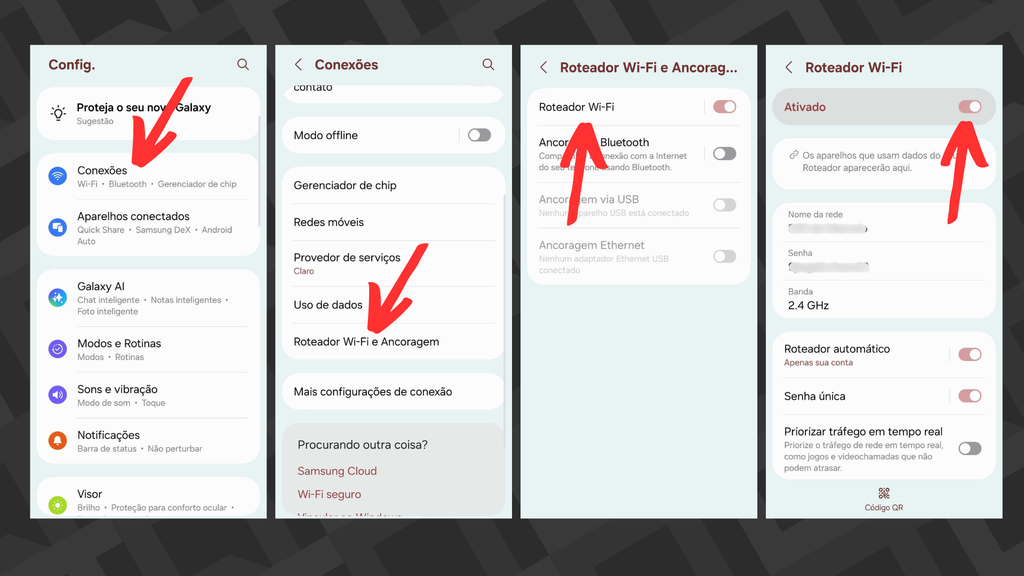
Siga o passo a passo acima para rotear internet do Android para o computador (Imagem: Captura de tela/Clara Pitanga/Canaltech)
No iOS
No iOS, é necessário ativar o Acesso Pessoal nos ajustes. Veja como:
- Vá até os ajustes;
- Clique em “Acesso Pessoal”;
- Ative a chave ao lado de “Permitir Acesso a Outros”;
- Em “Senha Wi-Fi”, você pode configurar uma nova senha para a conexão;
- Com o nome da rede e senha, ative o Wi-Fi do computador e conecte-o à internet do celular.
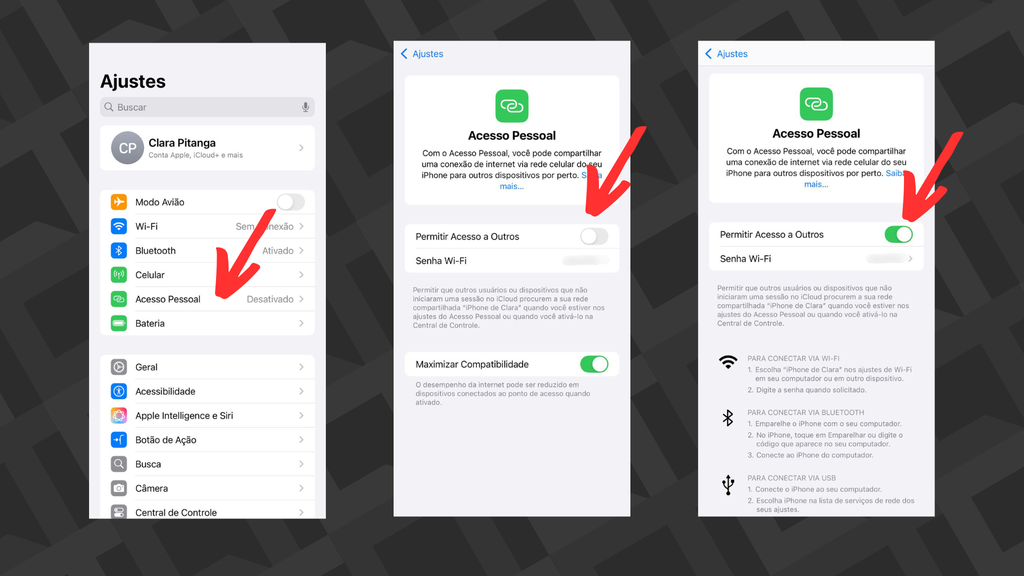
No iPhone (iOS), siga o procedimento descrito acima para compartilhar a internet do celular (Imagem: Captura de tela/Clara Pitanga/Canaltech)
Pode usar o celular como roteador?
Sim, o celular pode ser usado como roteador para compartilhar a internet com outros dispositivos compatíveis com conexão Wi-Fi. O sinal funciona com outros celulares, computadores (desktops e notebooks), tablets e até relógios inteligentes.
No entanto, ao transformar o celular em roteador, é importante estar atento ao nível de consumo do pacote de dados móveis, já que, quanto mais aparelhos forem conectados à internet do celular, maior será o consumo do plano.
Veja mais do Canaltech:
- Dicas para aumentar a segurança de sua rede doméstica
- WiFi 2,4 e 5 GHz? Saiba a diferença e qual é melhor usar em cada aparelho
- Wi-Fi público é perigoso? Entenda o risco de usar redes abertas
Assista ao vídeo e aprenda a proteger os seus dados em redes Wi-Fi públicas
Leia a matéria no Canaltech.


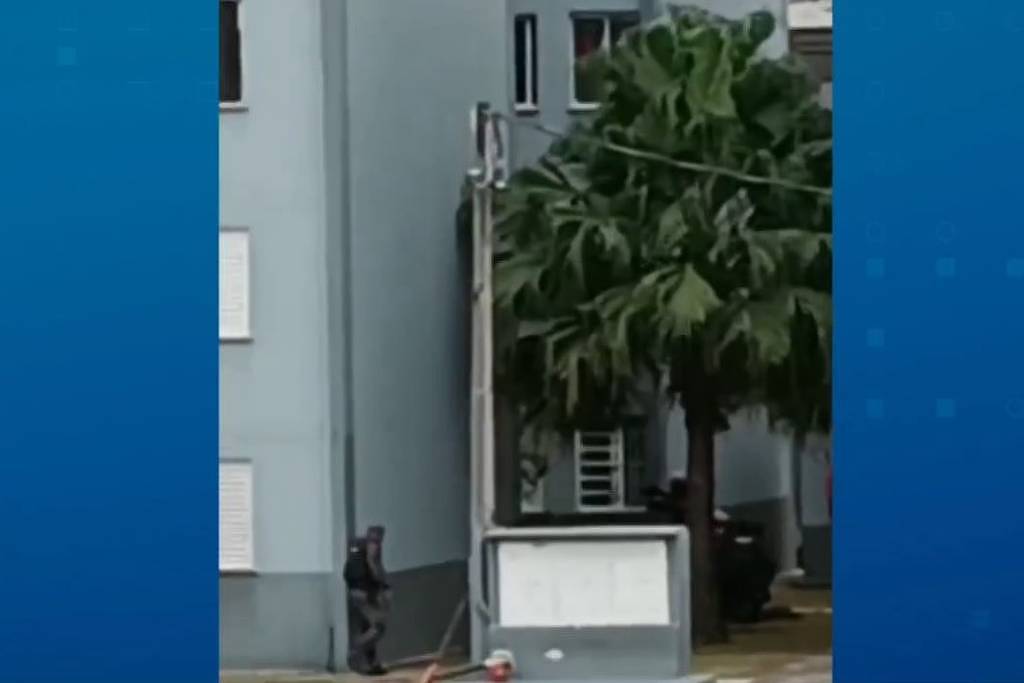















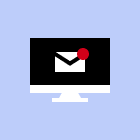





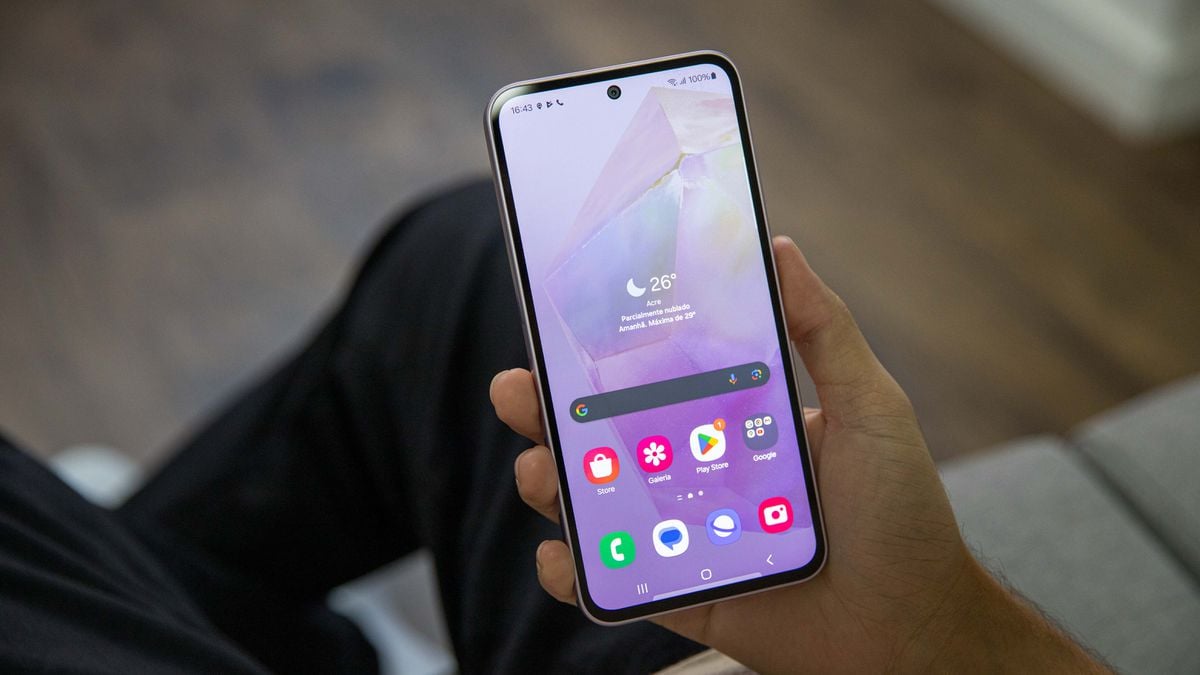



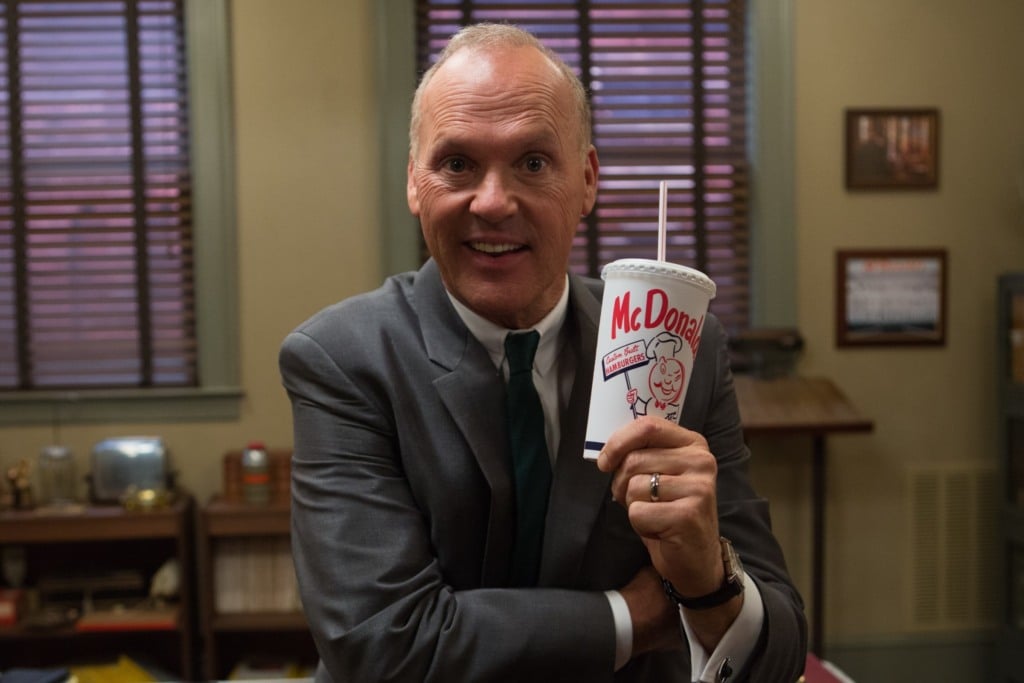






















.jpg)